¿Tu FaceTime no funciona en iPhone/iPad? ¡Aplique estas soluciones rápidas!
Publicado: 2020-05-24No hace falta decir que FaceTime es el mejor medio para conectarse con sus amigos y familiares. Inicialmente, la compañía permitía a los usuarios realizar llamadas de video y audio uno a uno a través de Internet con otros usuarios de Apple, pero más tarde la compañía también introdujo Group FaceTime Calls. ¡Puede leer más sobre cómo hacer llamadas grupales de FaceTime aquí en esta guía con iPhone y iPad!
Es una aplicación de videollamadas increíble, pero a veces puede frustrar a los usuarios al no responder bien. En este artículo, discutiremos ¿Cómo arreglar el video de FaceTime que no funciona en iPhone y iPad?
Lea también: Eliminar el ruido de fondo durante una llamada FaceTime en iOS 15
¿FaceTime no funciona? Esto es lo que debe hacer
Si su FaceTime ocasionalmente se ralentiza o pierde conectividad, si ya está molesto con la pantalla negra de FaceTime, las videollamadas entrecortadas u otros problemas de retraso. ¡Estas son las soluciones rápidas que puede aplicar para que la aplicación de videollamadas responda bien de acuerdo con sus comandos!
Afortunadamente, hay algunos trucos que puedes aplicar para resolver los problemas de 'FaceTime no se conecta ' .
Lista de contenidos
- 1. Verifique la compatibilidad del dispositivo
- 2. Verifique la compatibilidad de los datos
- 3. Asegúrese de haber iniciado sesión con el ID de Apple correcto
- 4. Deshabilitar la aplicación de seguridad temporalmente
- 5. Error 'Esperando activación'
- 6. Verifique la fecha y la hora
- 7. Restablecer configuración de red
1. Verifique la compatibilidad del dispositivo
Cuando se introdujo FaceTime sobre datos móviles, hubo un pequeño inconveniente. La opción ciertamente está disponible para dispositivos seleccionados. Puede consultar esta guía del Soporte de Apple para ver la compatibilidad del dispositivo. Si cumple con la compatibilidad, debe continuar probando la siguiente solución para resolver el problema de FaceTime que no se conecta.
Lea también: ¿Cómo grabar en pantalla FaceTime con audio en iPhone, iPad y Mac?
2. Verifique la compatibilidad de los datos
Verizon y Sprint no tienen absolutamente ninguna restricción para permitirte hacer FaceTime a través de datos móviles (redes 3G y 4G). Sin embargo, existen ciertos escrúpulos cuando se trata de la red de AT&T. Los usuarios con planes de datos compartidos solo son elegibles para usar FaceTime a través de 3G en la red de AT&T. Por lo tanto, solo debe consultar con su proveedor de servicios una vez acerca de sus planes de datos compartidos.
3. Asegúrese de haber iniciado sesión con el ID de Apple correcto
Si las soluciones anteriores no solucionan los problemas de conexión de FaceTime, intente cerrar sesión en su ID de Apple y renuncie con la ID de Apple correcta, que ha utilizado para todas sus cuentas de FaceTime.
Para hacerlo: diríjase a la configuración de iOS> Localice y toque FaceTime> Navegue a la sección 'Puede ser contactado en'> Ahora seleccione su ID de Apple y elija la opción para cerrar sesión. Debe reiniciar su dispositivo iOS y volver a seguir la misma ruta para iniciar sesión con su ID de Apple correcta que ha utilizado para su cuenta de FaceTime.
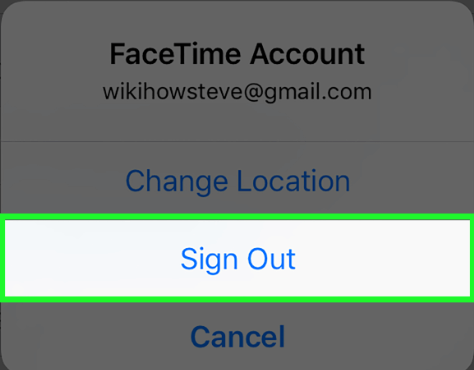
4. Deshabilitar la aplicación de seguridad temporalmente
Lo crea o no, las aplicaciones de seguridad y cortafuegos pueden impedir que FaceTime funcione correctamente. Lo más probable es que el Firewall esté bloqueando los puertos que requiere la aplicación de videollamadas para funcionar correctamente. Consulte la lista de puertos en el sitio web de Apple para ver qué puertos deben abrirse para que FaceTime funcione.

El método para deshabilitar las aplicaciones de seguridad en los dispositivos iOS puede variar ampliamente, por lo que debe visitar el sitio web del fabricante del software para obtener ayuda con pasos específicos.
5. Error 'Esperando activación'
Otra razón común por la que tiene problemas con FaceTime que no funciona se debe al error "Esperando activación". Por lo general, aparece en el momento en que inicia sesión con FaceTime. Por lo tanto, la mejor manera de resolver el problema es restablecer la aplicación de videollamadas FaceTime.
Para restablecer FaceTime en iPhone/iPad, siga la ruta cuidadosamente: vaya a Configuración, localice FaceTime y desactívelo. Vuelva a encender la aplicación de videollamadas.
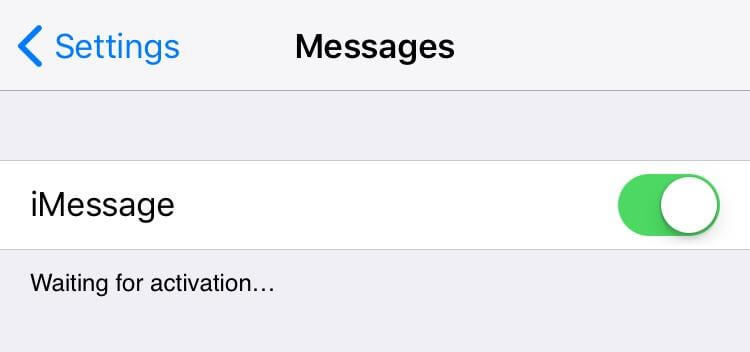
6. Verifique la fecha y la hora
Compruebe si la fecha y la hora de su dispositivo están configuradas correctamente. Ciertas veces, establecer la fecha y la hora incorrectas ha resultado ser el factor para que FaceTime no funcione en iPad y iPhone. Asegúrese de que la configuración de fecha y hora de sus dispositivos iOS esté configurada en automático.
Para hacerlo: Navegue a la Configuración del dispositivo > diríjase al menú General > Fecha y hora, ahora verifique si la opción Establecer automáticamente está activada y si la Zona horaria está configurada en su ubicación actual.

Lea también: ¿Cómo comenzar con Google Duo?
7. Restablecer configuración de red
Para la mayoría de los usuarios, restablecer la configuración de red ayudó a solucionar los problemas de FaceTime que no funcionaban en iPad/iPhone. Para verificar si este método lo ayuda: simplemente cierre sesión en todos los servicios de Apple que necesitan su ID de Apple para funcionar de manera efectiva. Asegúrese de no perder todas las contraseñas de WiFi, así que mejor anótelas.
Para restablecer la configuración de red: vaya a Configuración> diríjase al menú General> ubique la opción Restablecer y presione el Menú de red de descanso. Ahora fuerce el reinicio de su dispositivo iOS e inicie sesión en su red y luego FaceTime.
Lea también: ¿Cómo habilitar las llamadas Wi-Fi en Android e iOS?
| Pregunta rápida: ¿Su FaceTime no funciona con ningún contacto o solo con una persona? – Bueno, si su video FaceTime no funciona con ninguno de los contactos con los que está tratando de conectarse, entonces probablemente sea un problema con su dispositivo iPhone o iPad. Pero si no puede conectarse con una sola persona, es posible que esté en el lado seguro. Ciertamente puede consultar con esa persona específica. Lo más probable es que tengan un problema de software o con la red que están utilizando. Entonces, verifíquelo haciendo una llamada FaceTime con otro contacto, si no tiene ningún problema con la nueva llamada, no hay problema con su dispositivo y es la otra persona la que debe leer este artículo. |
¡Esperemos que todos estos consejos rápidos te ayuden a arreglar FaceTime que no funciona en iPad y iPhone! Si tiene otros métodos para solucionar el problema, ¡no olvide compartir con nosotros en la sección de comentarios a continuación! ¡Hice todo y FaceTime todavía no funciona! ¿Qué hacer? Bueno, incluso después de probar varias soluciones alternativas si no puede resolver el 'Problema de FaceTime que no funciona', el último recurso es consultar los mejores lugares para obtener soporte para su dispositivo iOS localmente y en línea.
